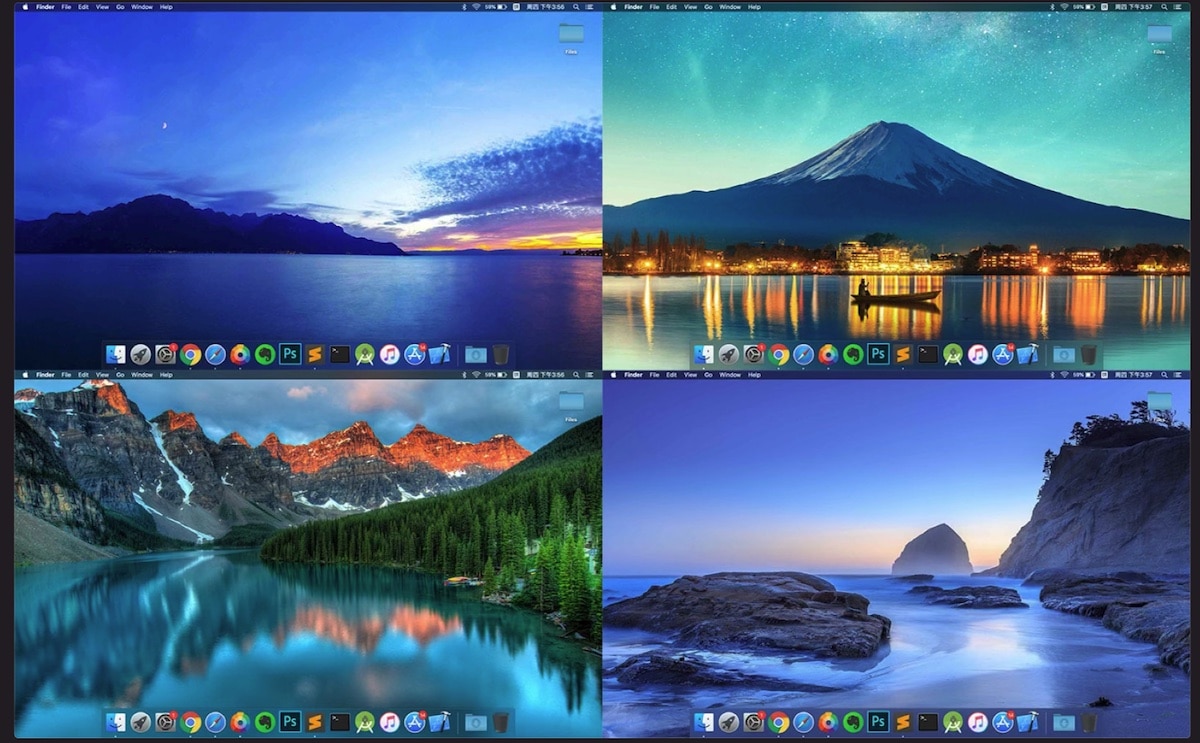
З випуском macOS Mojave у 2018 році Apple додала динамічні шпалери, шпалери, які різняться вдень чи вночі. У цьому ж випуску також додано підтримку рідного темного режиму, режиму, який можна вмикати та вимикати вручну або автоматично.
Завдяки поєднанню обох функцій, протягом дня інтерфейс macOS відображається у світлих тонах, а також у фоновому зображенні, тоді як, коли починає темніти, системний інтерфейс, програми (підтримуються) та фонове зображення набувають темніші кольори.
Власне, Apple включає в себе ряд динамічні шпалери в кожній новій версії macOS, шпалери, які з часом швидко набридають користувачам і шукають інші альтернативи.
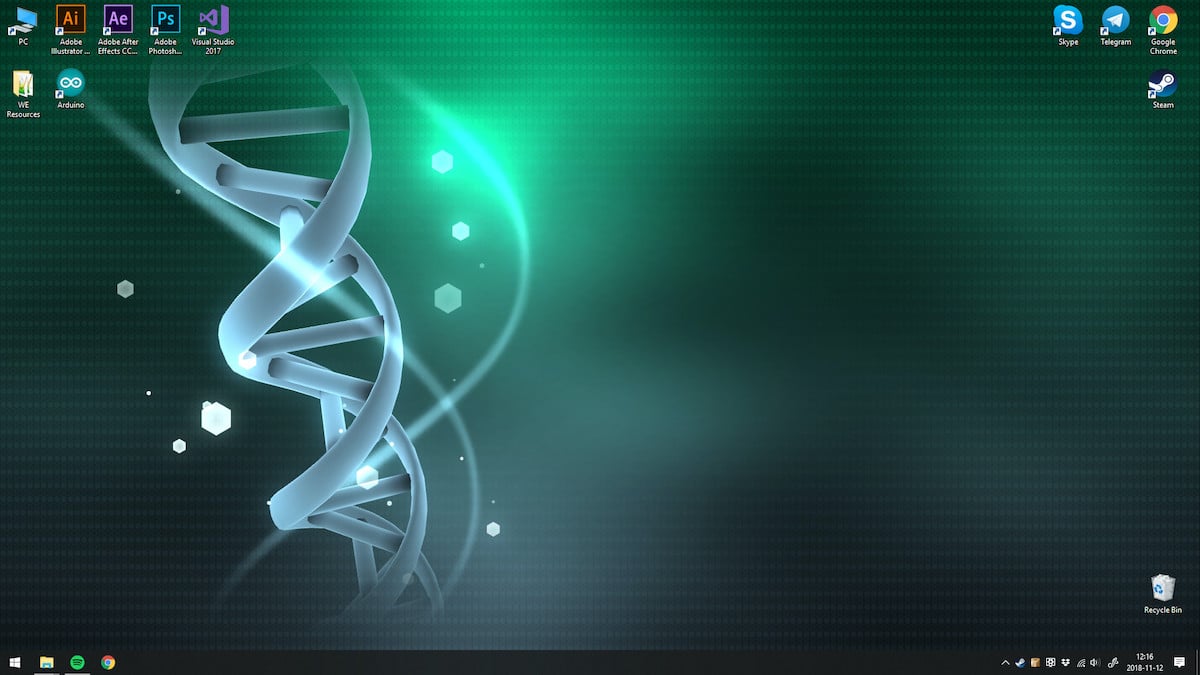
Якщо ти хочеш знати де завантажити найкращі шпалери для Mac, я запрошую вас продовжити читання, але не перед тим, як дізнатись, як ми можемо використовувати зображення як шпалери на Mac.
Врахувати
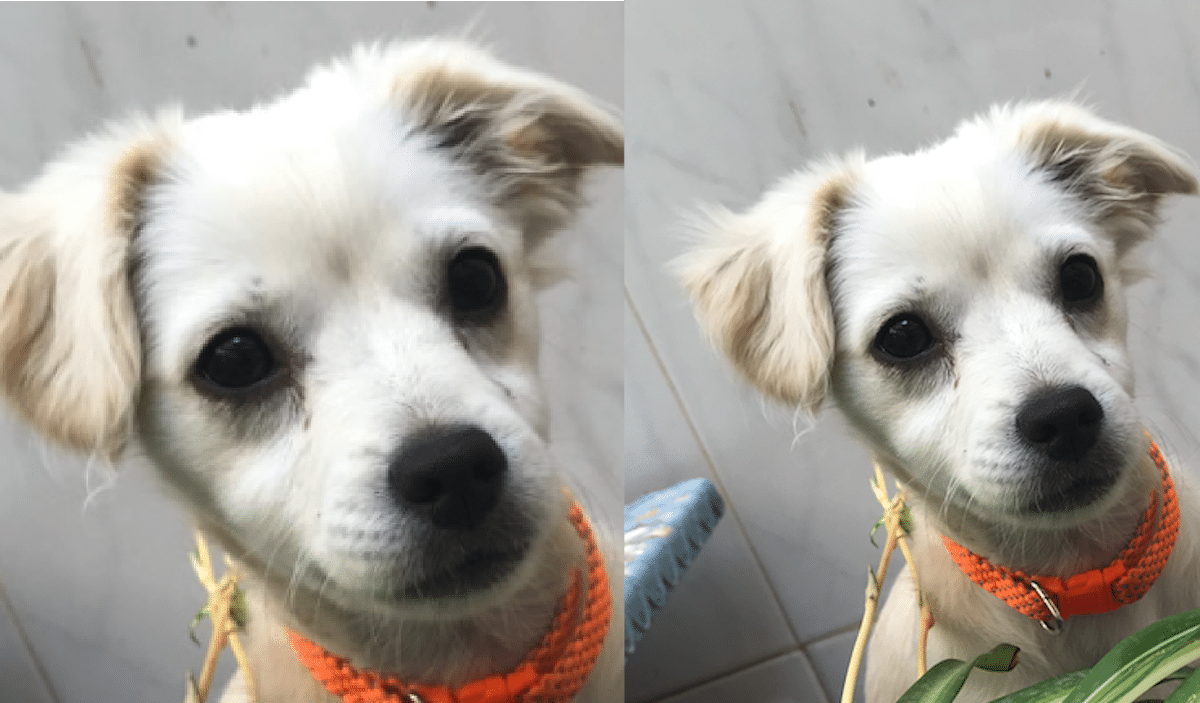
Перше, що потрібно пам’ятати, перш ніж використовувати будь-яке фонове зображення на Mac, це роздільна здатність екрану нашого обладнання або роздільна здатність монітора, до якого він підключений.
Наприклад, до Mac mini 2014 року випуску (мій пристрій) можна підключити монітор із роздільною здатністю 4K (4.096 × 2.160), однак У мене підключений монітор із роздільною здатністю Full HD (1920 × 1080).
Якщо я хочу, щоб фонове зображення, яке я збираюся розмістити, виглядало ідеально, зображення, яке я використовую, має бути мати принаймні роздільну здатність Full HD (1920 × 1080).
При використанні зображення з меншою роздільною здатністю (наприклад, 1.280 × 720), комп’ютер розтягне зображення на весь екран, тож який результат це залишить бажати кращого з точки зору різкості.
Програми, які пропонують нам шпалери, враховують лише цю інформацію Вони показуватимуть нам зображення з однаковою або більш високою роздільною здатністю, ніколи не меншою.
Однак, якщо ми хочемо використовувати зображення, яке ми завантажуємо з Google ми повинні це взяти до уваги. Пізніше я поясню, як завантажувати зображення в певній роздільній здатності.
Як поставити фонове зображення на Mac
Найшвидший і простий процес поставити фонове зображення на Mac є розміщення наступного:
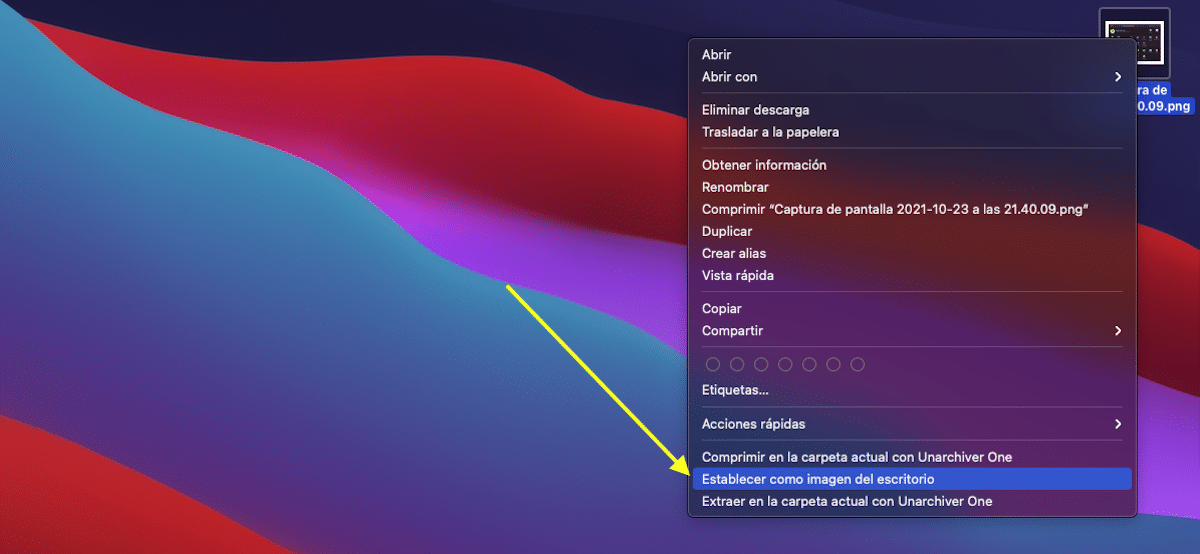
- Розміщуємо значок мишки над зображенням.
- Потім натисніть праву кнопку миші (натисніть два пальці, якщо це такпад) і виберіть опцію зі спадного меню Встановити зображення як фон робочого столу.
Якщо ми хочемо використовувати зображення, яке ми зберегли в програмі «Фотографії»., ми виконуємо наступні кроки:
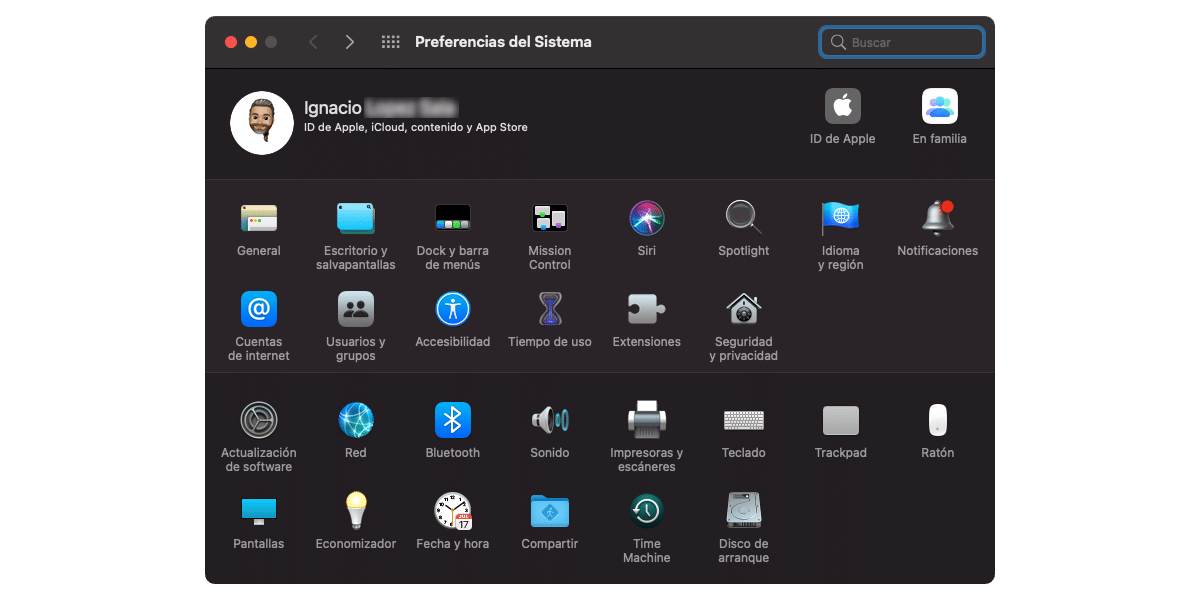
- Спочатку натисніть на логотип Apple, розташований у верхній лівій частині екрана, і натисніть на Системні налаштування.
- Далі натисніть на піктограму Робочий стіл і заставка.
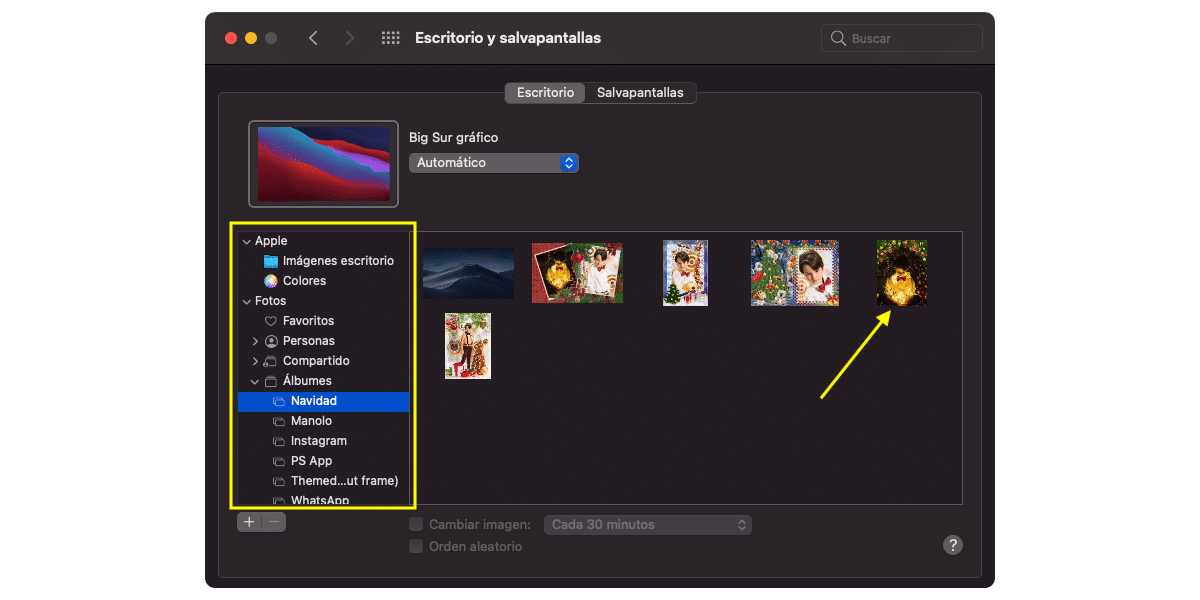
- Далі в лівій колонці натисніть фотографії y вибираємо альбом або папку, де знаходиться зображення ми хочемо використовувати як шпалери.
- Після вибору зображення автоматично відображатиметься як фоновий малюнок.
Де завантажити шпалери для Mac
Найшвидший метод до знайти зображення, яке ми шукаємо нашого фільму, серіалу, аніме, актора, актриси, книги, музичної групи, міста, хобі, спорту ... є використання Google через опцію, яка дозволяє нам шукати зображення.
Як я вже коментував вище, під час пошуку зображень ми повинні вибрати принаймні ті, які пропонують нам та ж роздільна здатність, яку ви використовуєте в нашій команді або дуже схожі, якщо ми не хочемо, щоб зображення виглядало розмитим або піксельним.
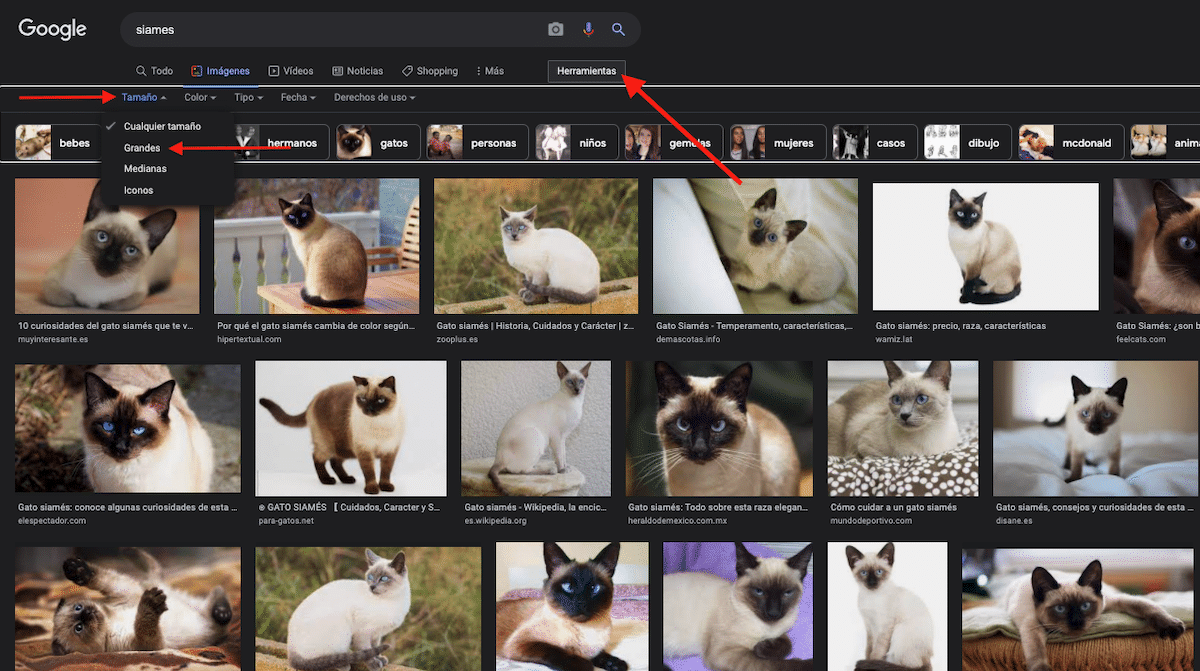
Наприклад. Ми хочемо використати фотографію кішки, зокрема сіамської. Заходимо, в Google, пишемо Сіамські у вікні пошуку та натисніть на зображення.
Далі натисніть інструменти. Далі переходимо до нового меню, яке показано внизу, натискаємо на Tamano і ми вибираємо Великий.
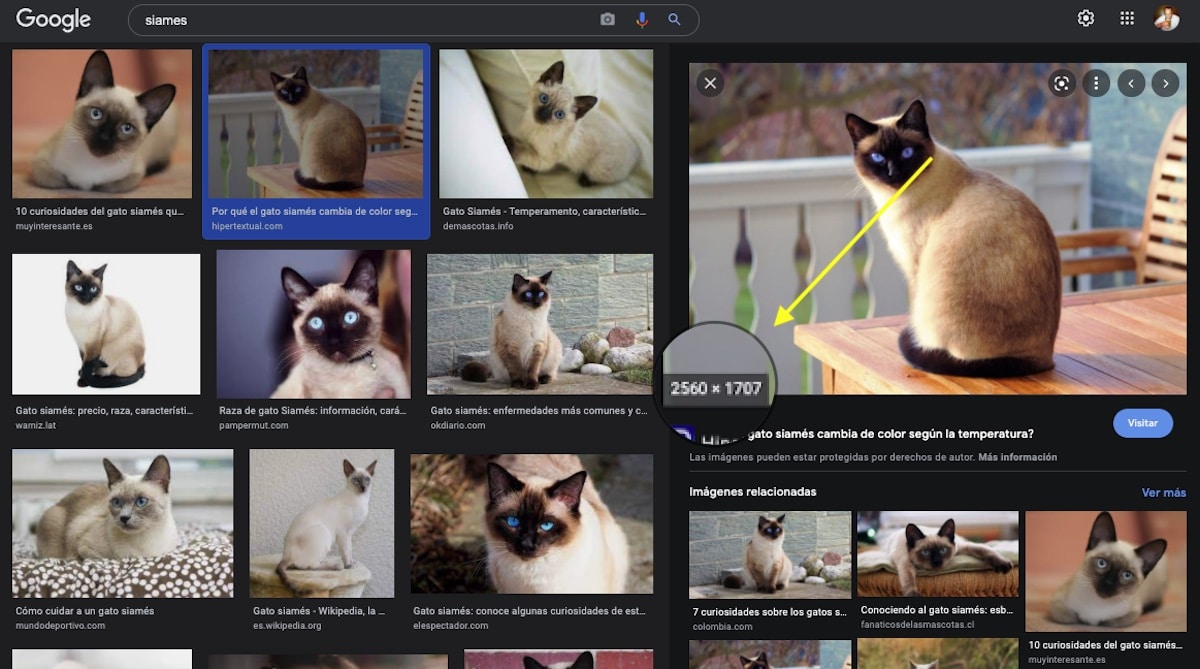
Як тільки ми знайдемо зображення, яке нам найбільше подобається, натискаємо на нього і ми переміщаємо мишу в праву частину екрана, де відображається більше зображення.
Наведіть курсор миші на зображення роздільна здатність зображення у нижньому лівому куті.
Щоб завантажити зображення, клацніть правою кнопкою миші на зображенні та виберіть Відкрити зображення в новій вкладці.
Нарешті переходимо на вкладку, де ми відкрили зображення, правою кнопкою миші натискаємо та вибираємо Зберегти зображення.
Екстрафонди
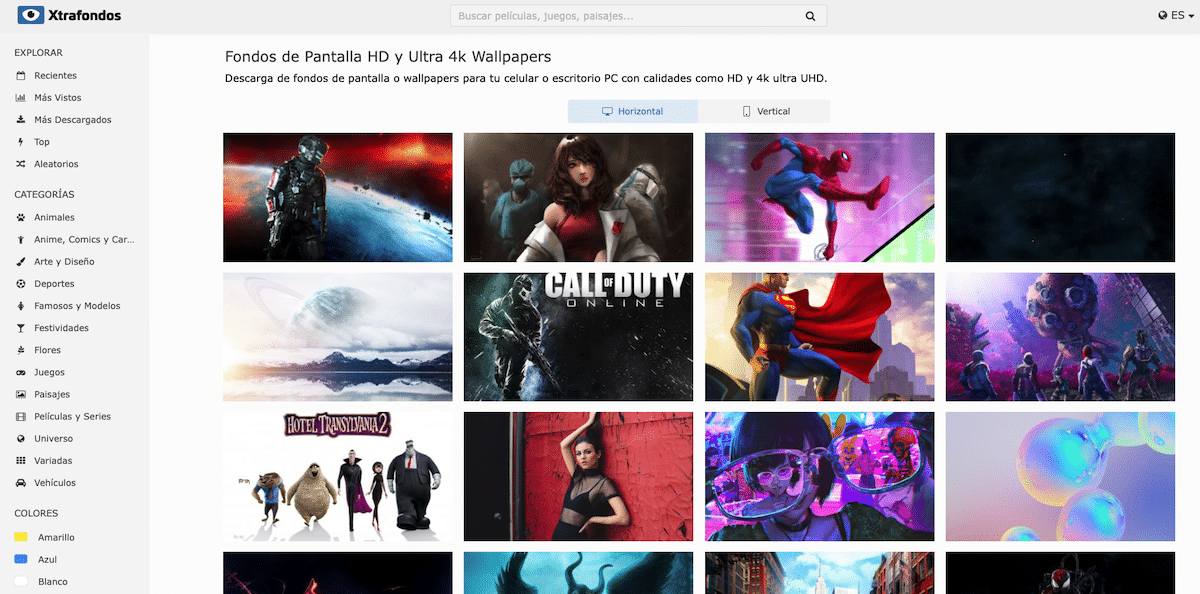
Xtrafondos — це фантастичний веб-сайт, який дозволяє завантажувати шпалери Роздільна здатність Full HD, 4K та 5K ігри, фільми, серіали, пейзажі, всесвіт, тварини, аніме, комікси ...
Крім того, це також дозволяє нам завантажити вертикальні зображення, тому ми також можемо використовувати цей веб -сайт для персоналізації нашого iPhone, iPad ... Цей веб -сайт містить пошукову систему, тому знайти вміст, який ми шукаємо, дуже легко.
Якщо ми не дуже зрозуміли, що ми шукаємо, ми можемо переглядати різні теми, які він пропонує нам. Як тільки ми знайшли зображення, яке нам найбільше подобається, ми натискаємо кнопку «Завантажити» і вибираємо потрібну роздільну здатність.
Майте на увазі, що чим вища роздільна здатність, більше розміру буде займати зображення. Усі зображення, доступні через Xtrafondos, можна завантажити абсолютно безкоштовно.
Pixabay
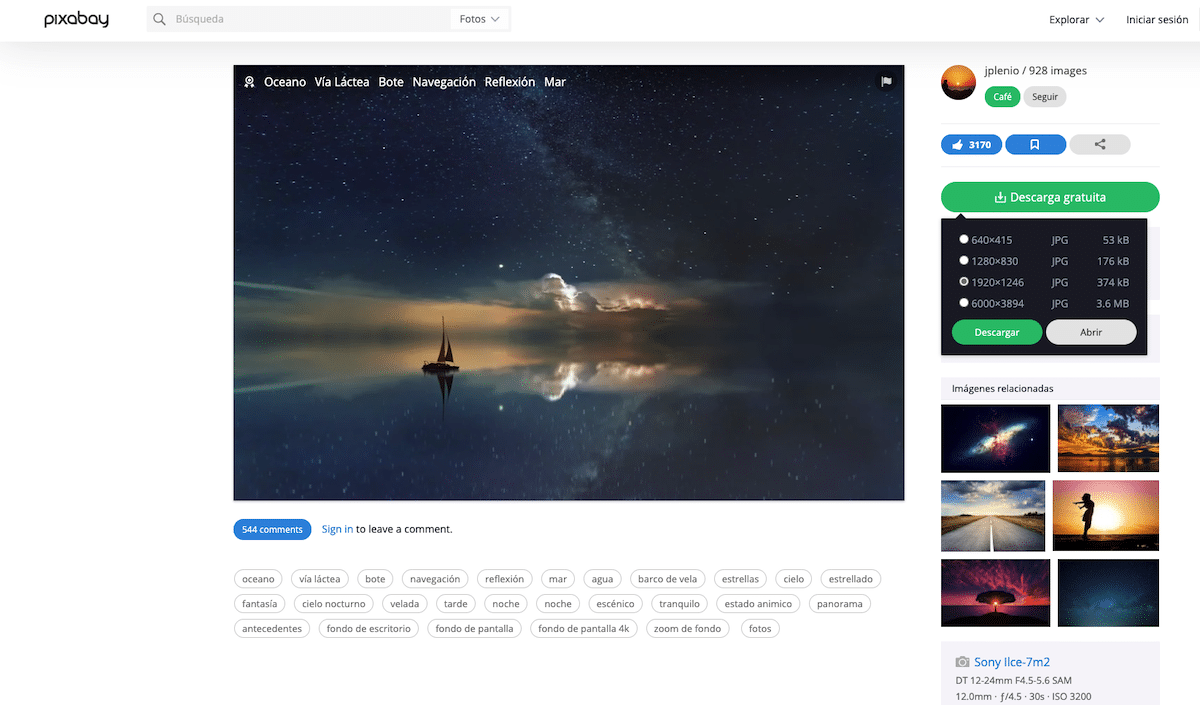
Якщо вам подобається фон природи, ви не знайдете кращих зображень для завантаження, ніж ті, які пропонуються абсолютно безкоштовно веб-сайт Pixabay.
Всі образи, більше 30.000Вони ліцензовані Creative Commos, тому, крім шпалер, ми також можемо використовувати їх для інших комерційних цілей.
У деталях зображення це так показати дані EXIF фотографіїнаприклад використовувана камера, об’єктив, діафрагма, ISO та витримка.
Як і Xtrafondos, ми можемо завантажуйте зображення в оригінальній роздільній здатності (4K або 5K), Full HD, HD або VGA.
HD Шпалери
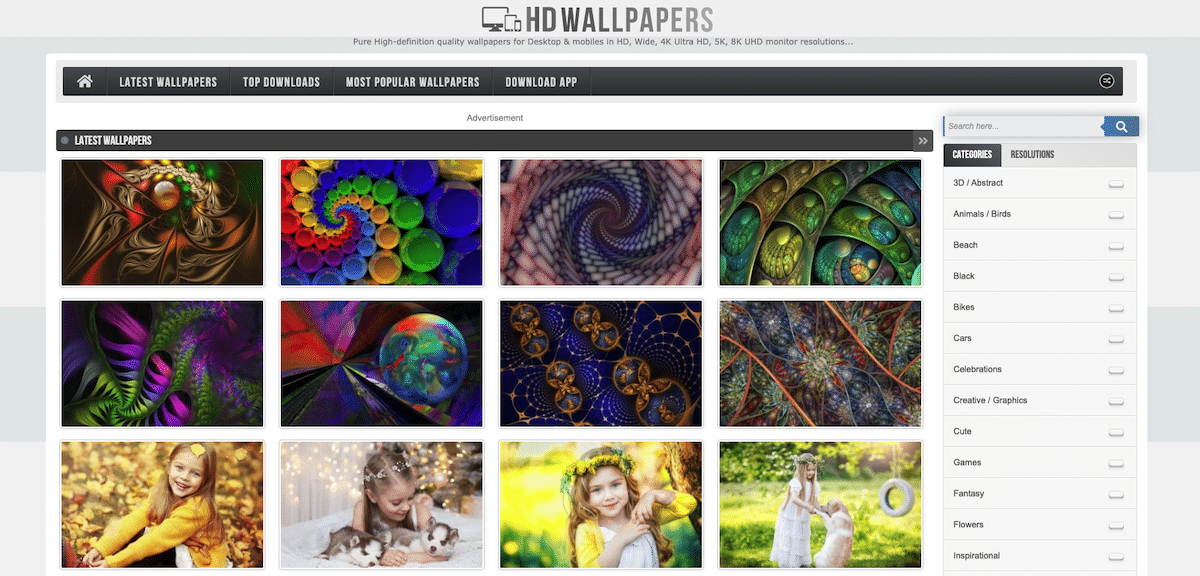
Ми закінчили цю компіляцію зображень для використання в якості шпалер для Mac HD Шпалери, веб-сайт, який надає нам у розпорядження велика кількість тематичних шпалер, як фільми, серіали, природа, фотографія, космос, спорт, технології, подорожі, відеоігри, машини, свята, квіти ...
Усі доступні зображення ми можемо завантажити в різних роздільних можливостях, оригінальна роздільна здатність до HD. Якщо нам не дуже зрозуміло, що ми шукаємо, ми можемо скористатися найбільш завантаженими, найпопулярнішими списками зображень або зображеннями, які щойно потрапили на платформу.